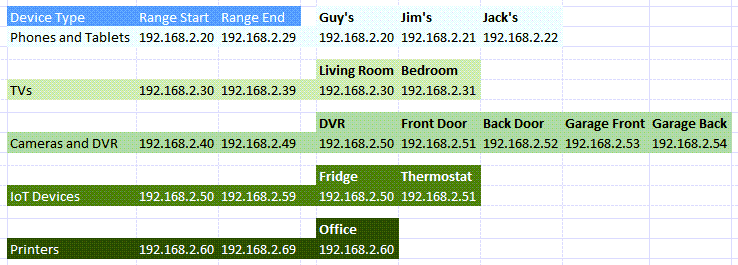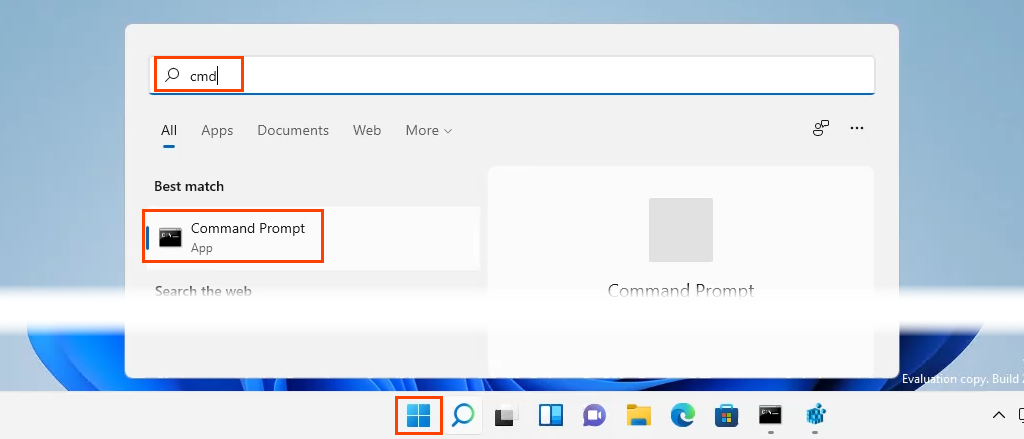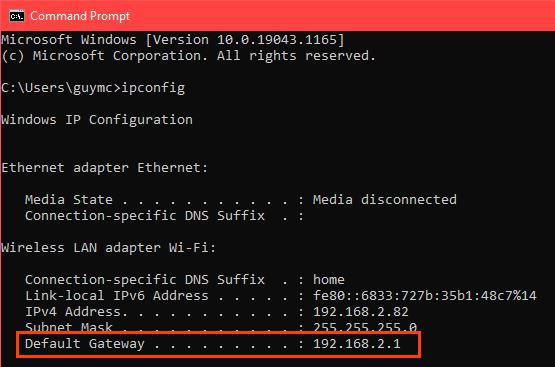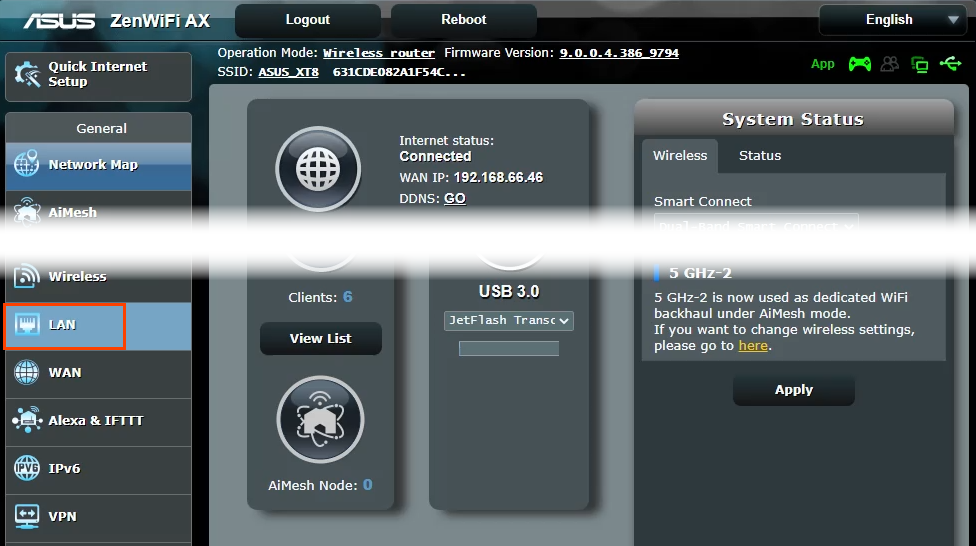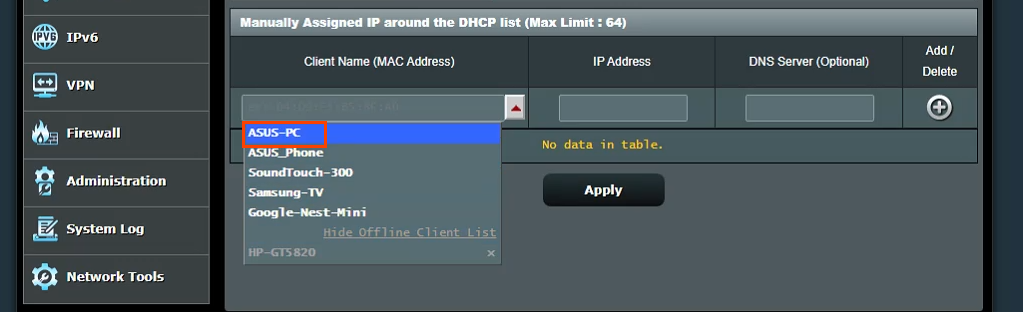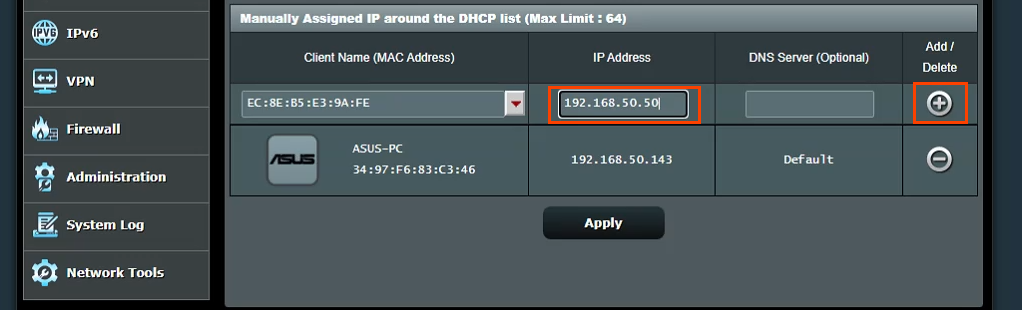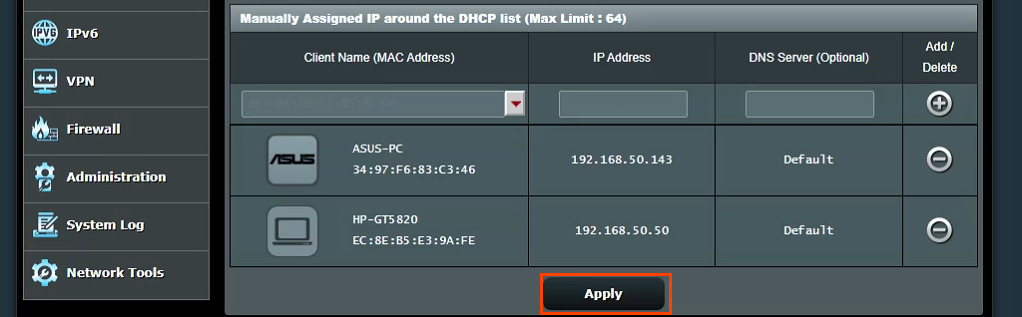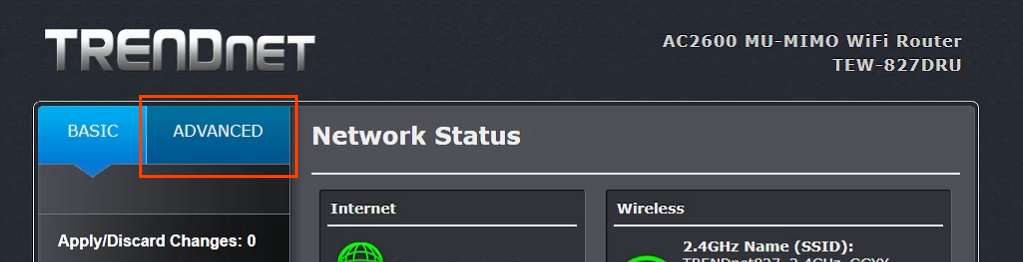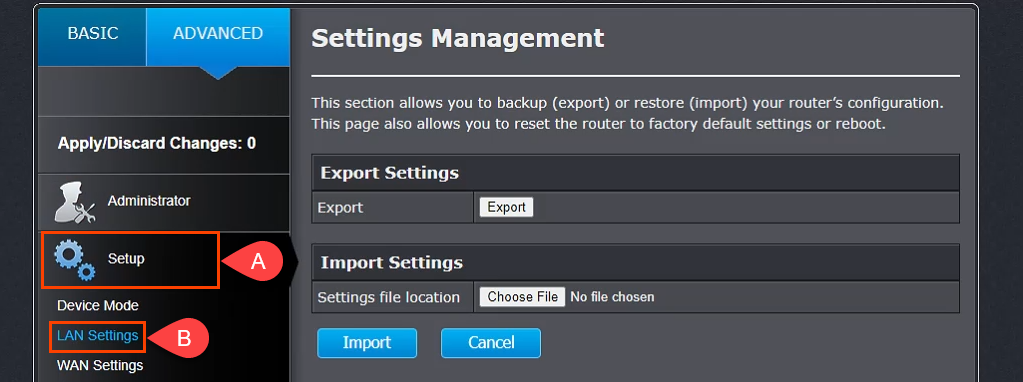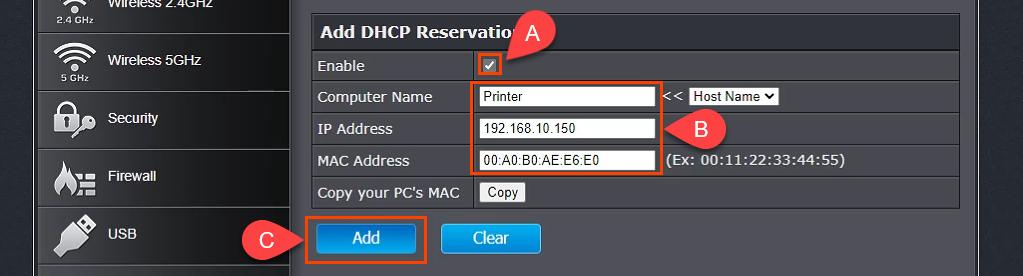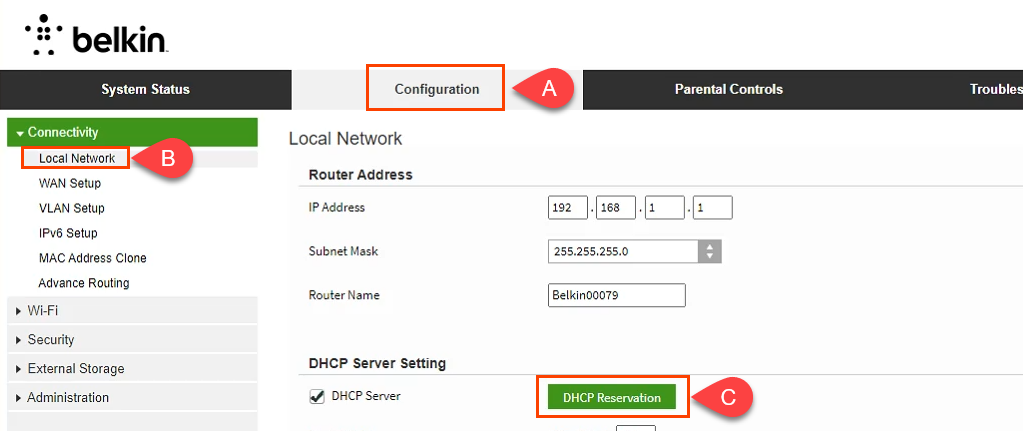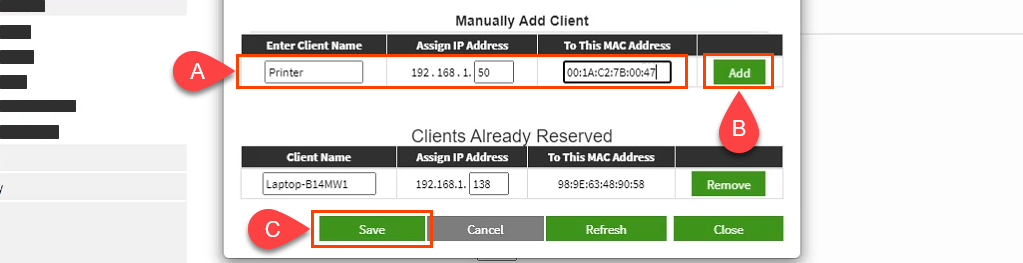기기가 어떤 IP 주소를 얻을지 라우터는 DHCP를 사용합니다 이 결정하도록 하는 것은 편리하고 간단합니다. 우리는 그것들을 선택하고 할당할 필요가 없으며 더 나은 방법은 그것들을 기억하려고 노력하는 것입니다.
프린터와 같은 장치에는 웹 기반 관리 기능이 있는 경우가 많아 어디에서나 구성하고 유지 관리할 수 있습니다. 그러면 고정 IP를 위한 최고의 후보 프린터 이 됩니다.
기기에 고정 IP 주소를 할당하는 이유는 무엇입니까?
더 많은 일처럼 보이지만 실제로는 삶이 더 단순하고 쉬워집니다. 다른 장치에서 장치에 액세스할 수 있어야 하는 경우 고정 IP 주소를 사용하는 것이 좋습니다. IP 주소가 매일 변경되는 웹 서버 가 있다고 상상해 보세요. 매일 전화번호를 바꾸는 것과 같습니다.
어디서나 접근할 수 있어야 하는 다른 기기를 생각해보면 스마트 TV, 보안 시스템, 홈 오토메이션, 카메라 시스템 생각나네요.
또 다른 이유는 보안입니다. 라우터는 수천 개가 아니더라도 수백 개의 IP 주소를 발급할 수 있습니다. 누구의 기기인지는 중요하지 않습니다. 고정 IP를 사용하고 사용 가능한 IP 주소 수를 제한하면 악성 장치가 네트워크에 접속하는 것이 더 어려워집니다. IP 주소 충돌 해결 에도 도움이 될 수 있습니다.
어떤 IP 주소를 사용할 수 있나요?
IANA(Internet Assigned Numbers Authority)는 다음 개인용 IP 블록을 별도로 설정했습니다. 개인 사용은 개인 네트워크에서만 IP 주소를 사용할 수 있음을 의미합니다. 그것들은 외부 세계를 위한 것이 아닙니다. IANA는 개인 IP에 대해 다음 범위를 정의합니다:
10.0.0.0 ~ 10.255.255.255 – IP 주소 16,777,214개와 동일
172.16.0.0 ~ 172.31.255.255 – IP 주소 1,048,574개와 동일
192.168.0.0 ~ 192.168.255.255 – IP 주소 65534개와 동일
라우터가 이미 사용 중이라면 범위가 있습니다. 그 범위를 고수하는 것이 가장 쉽습니다. 일부 라우터는 범위를 미리 정의합니다.
고정 IP 계획 수립
네트워크에 연결된 기기가 10개 이하인 경우 계획이 필요하지 않습니다. 192.168.2.10 ~ 192.168.2.19와 같이 단일 범위에 모두 넣기만 하면 됩니다. 이 섹션의 나머지 부분을 건너뛰세요.
네트워크에 기기가 10개 이상이라면 계획을 세우는 것이 좋습니다. 이것은 계획을 세우는 한 가지 방법일 뿐입니다. 효과가 없다면 변경하세요.

.
네트워크에 연결될 모든 장치의 수를 계산합니다.
기기를 유형별로 그룹화합니다. 예를 들어 휴대폰 3대, 스마트 TV 2대, 카메라 4대, DVR 1대, 스마트 냉장고 등 IoT 기기 2대, 프린터 1대가 있을 수 있습니다.
각 기기 유형에 IP 주소 블록을 할당하고 성장을 위한 여지를 남겨두세요. 192.168.2.0 ~ 192.168.2.255 범위를 사용하는 경우 블록은 다음과 같이 할당될 수 있습니다.
휴대전화 및 태블릿: 192.168.2.20~192.168.2.29
TV: 192.168.2.30~192.168.2.39
카메라 및 DVR: 192.168.2.40~192.168.2.49
IoT 장치: 192.168.2.50~192.168.2.59
프린터: 192.168.2.60 ~ 192.168.2.69
범위 사용에 대한 몇 가지 모범 사례:
기기 유형 IP 범위는 0으로 끝나는 숫자로 시작하고 9로 끝나는 숫자로 끝납니다.
증분 범위는 10단위입니다. 덜 혼란스러워질 수 있으며 쉽게 벗어날 수 있습니다. 또한 해당 범위에 동일한 유형의 추가 장치를 허용합니다. 장치 수가 이미 10개에 가까우면 범위에 20개의 IP 주소(예: 192.168.2.40 ~ 192.168.2.59)를 포함하도록 설정하세요.
라우터의 IP 주소가 무엇이든 다른 라우터, 스위치, 방화벽 등과 같은 네트워킹 장비를 추가할 수 있도록 전체 블록을 열어 둡니다. 예를 들어 라우터가 192.168.2.1을 사용하는 경우 192.168.2.2를 192.168로 예약합니다. .2.9 네트워킹 장비용.
스프레드시트에서 기기에 IP 주소를 할당합니다. 이는 장치의 인벤토리가 되어 네트워크에서 장치를 더 쉽게 식별할 수 있게 해줍니다. 범위의 첫 번째 IP를 컨트롤러 장치에 할당하는 것이 좋습니다. 예를 들어 DVR은 카메라의 컨트롤러입니다. 이므로 IP는 192.168.2.50입니다.
스프레드시트에서 계획을 세우면 다음과 같을 수 있습니다.
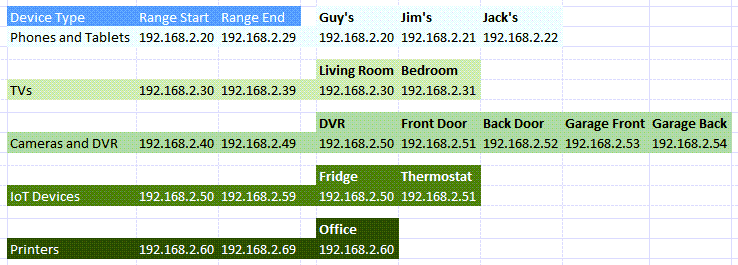
라우터의 장치에 고정 IP를 할당하는 방법
Mac을 사용 중이거나 명령 프롬프트 사용 이 불편한 경우 라우터의 IP 주소를 찾는 방법 에 대한 기사를 참조하세요. 시작 메뉴를 선택하고 CMD를 검색하세요. 명령 프롬프트 가 가장 높은 결과이므로 선택하세요.
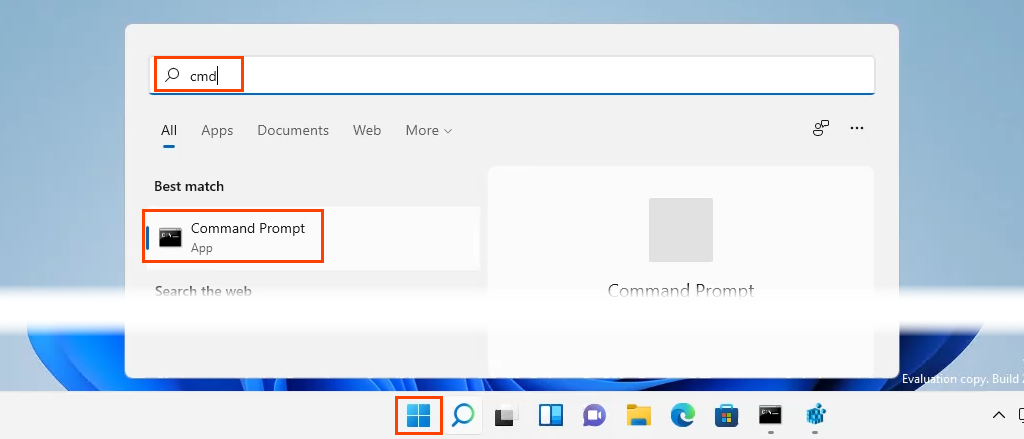
명령 프롬프트 창이 열리면 ipconfig
명령을 입력하고 Enter 를 누르세요.
.

기본 게이트웨이 값은 라우터의 IP 주소입니다. 이것을 어딘가에 적어두세요.
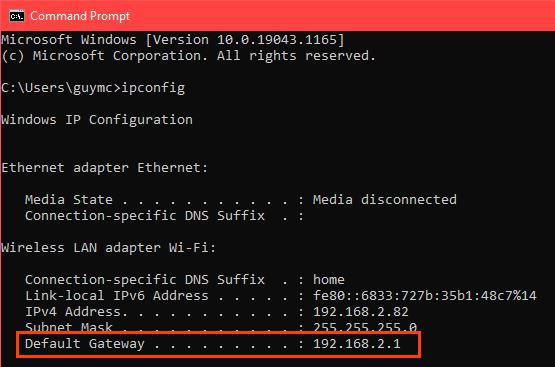
웹 브라우저를 열고 위치 표시줄 에 라우터의 IP 주소를 입력한 다음 Enter 를 누릅니다. 그러면 라우터의 웹 기반 관리 페이지가 열립니다.

고정 IP 할당 – Asus 라우터
Asus 라우터에 로그인하고 LAN 버튼을 찾아 선택하세요.
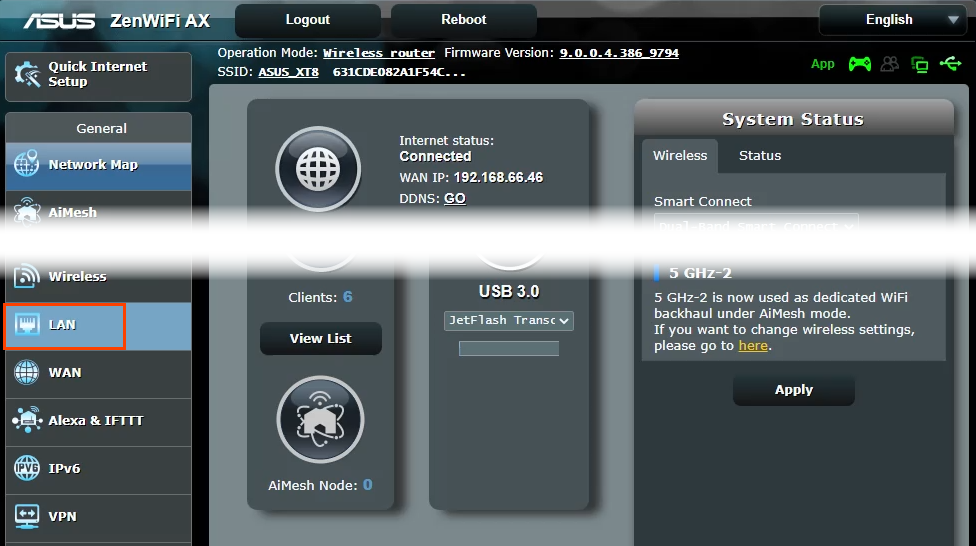
DHCP 서버 탭을 선택합니다. 이 라우터를 사용하면 선택한 장치에 고정 IP를 할당하는 동안 DHCP 모드를 유지할 수 있습니다. 원하는 경우 고정 IP만 사용하도록 구성할 수 있습니다.

수동 할당 섹션으로 스크롤합니다. 수동 할당 활성화 라고 표시된 곳에서 예 를 선택합니다.

클라이언트 이름(MAC 주소) 아래의 드롭다운 상자를 선택하고 DHCP 목록 주변의 수동 할당 IP에서 기기를 선택합니다. 현재 라우터에 연결된 모든 장치가 나열됩니다. 이전에 연결한 기기를 보려면 오프라인 클라이언트 목록 표시 를 선택하세요.
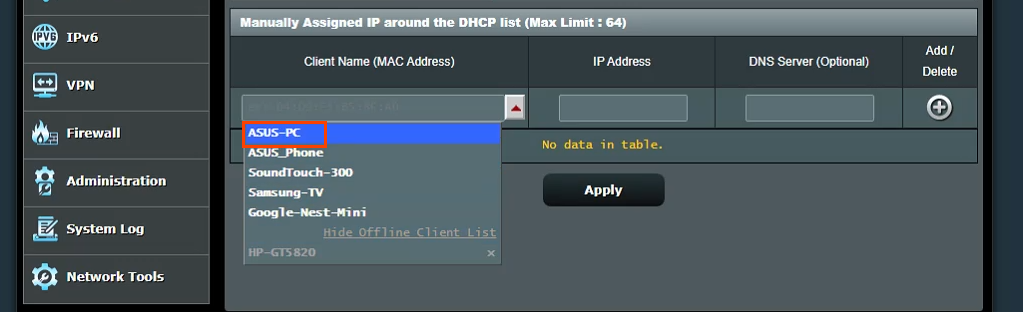
IP 주소 필드에 기기의 현재 IP 주소가 표시됩니다. 이는 그대로 놔둘 수도 있고, 이 시점에서 변경할 수도 있습니다. 필요한 경우 DNS 서버(선택 사항) 입력란에 DNS 서버의 IP 주소를 추가합니다. 수동으로 할당된 IP 장치 목록에 장치를 추가하려면 더하기 기호 버튼 을 선택하세요. 원하는 모든 기기에 대해 이 과정을 반복하세요.
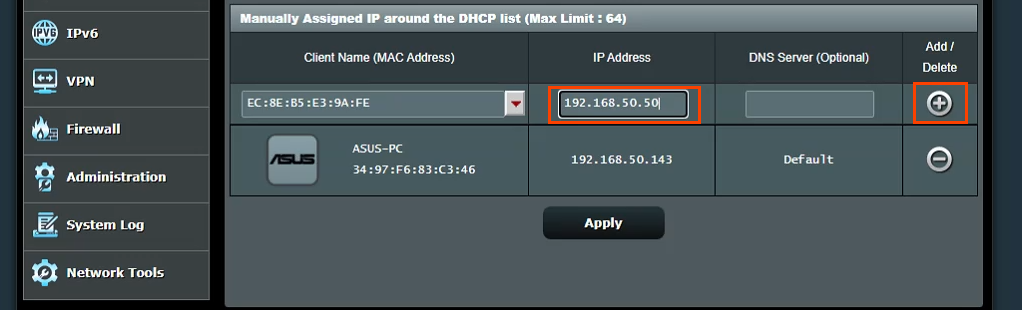
원하는 모든 기기에 고정 IP가 할당되면 적용 버튼을 선택하여 변경 사항을 설정하세요.
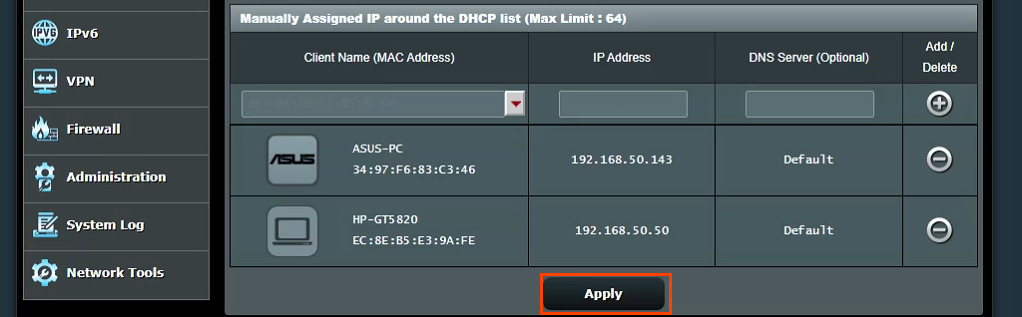
고정 IP 할당 - TrendNet 라우터
TrendNet 라우터에 로그인하고 고급 탭을 선택합니다.
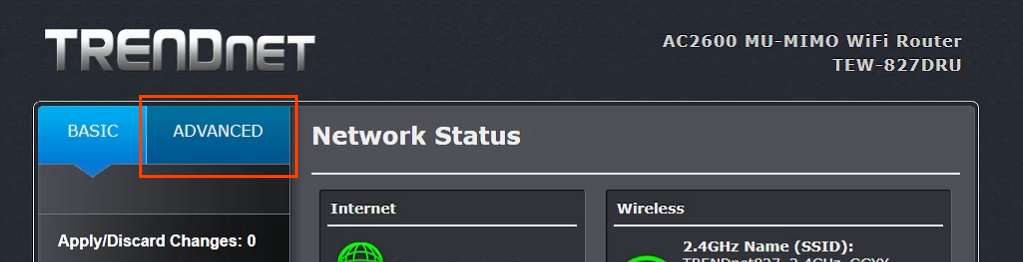
왼쪽 메뉴에서 설정 을 선택한 다음 LAN 설정 을 선택합니다.
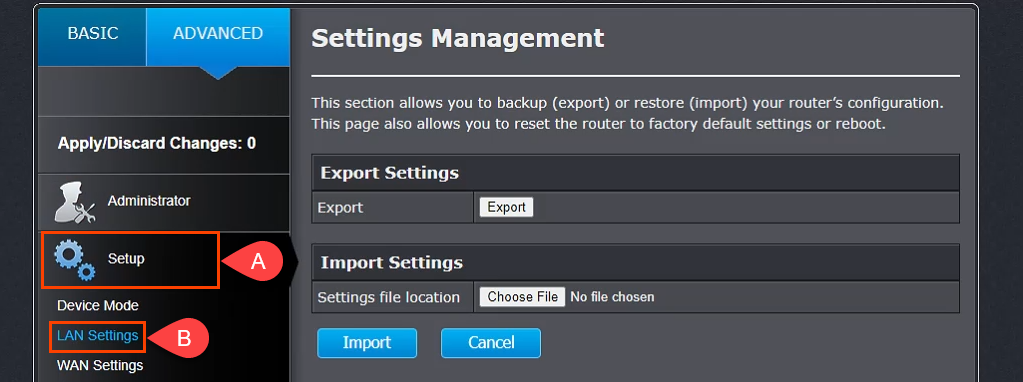
DHCP 예약 추가 섹션까지 아래로 스크롤합니다. 활성화 확인란을 선택한 다음 고정 IP 주소를 받을 장치의 세부정보를 입력하세요. 세부정보가 올바른지 확인한 다음 추가 를 선택하세요.
.
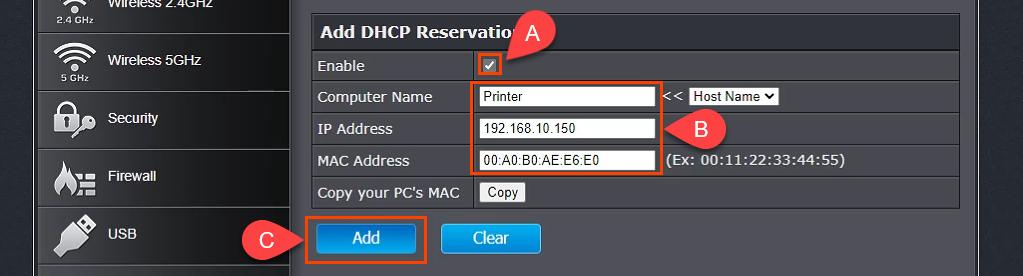
방금 추가한 기기는 DHCP 예약 준비 그룹 에 표시됩니다. 모든 것이 올바른 경우 적용 을 선택하면 기기에 고정 IP가 부여됩니다.

고정 IP 할당 - Belkin 라우터
Belkin 라우터에 로그인하고 구성 탭을 선택합니다. 그런 다음 연결 에서 로컬 네트워크를 선택합니다. 이제 DHCP 예약 버튼을 선택하세요.
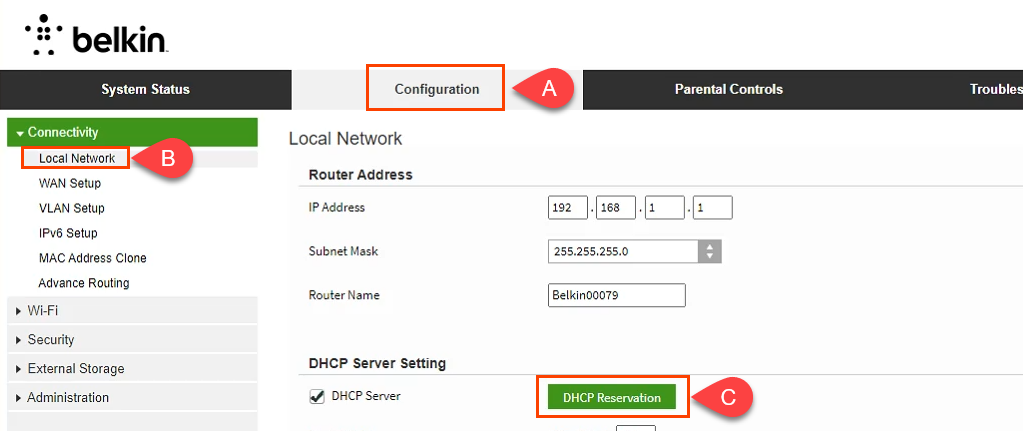
DHCP 클라이언트 테이블 창에는 현재 연결된 모든 기기가 표시됩니다. 고정 IP 주소가 필요한 기기인 경우 선택 상자를 선택한 다음 클라이언트 추가 를 선택하세요.

동일한 창에서 클라이언트를 수동으로 추가할 수도 있습니다. 먼저 기기 세부정보를 입력한 다음 추가 버튼을 선택하세요. 고정 IP 주소가 필요한 모든 장치가 정의되면 저장 을 선택하여 변경 사항을 커밋합니다.
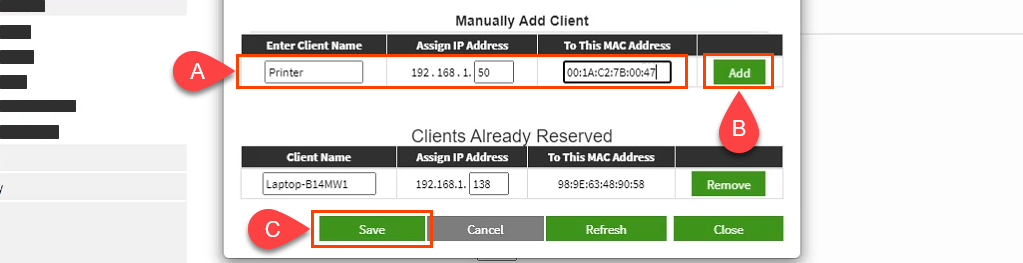
다른 라우터에 고정 IP를 할당하는 것은 어떻습니까?
시중에는 적어도 12개 이상의 라우터 제조업체가 있으며 각 제조업체에는 여러 모델의 라우터가 있습니다. 그것들을 모두 다루기에는 너무 많습니다. 하지만 위의 지침을 읽어보면 패턴이 있다는 것을 알 수 있습니다. LAN 작업 위치를 알아내고 DHCP 예약과 같은 이름을 찾은 다음 IP 주소를 할당합니다. 문제가 발생하면 알려주시기 바랍니다. 우리 작가나 지식이 풍부한 독자 중 한 명이 답을 얻을 수 있을 것입니다.
.
관련 게시물:
 .
.